| AUDIO-VIDEO NÁVODY | POD ZÁŠTITOU STRÁNEK: BKC-Game.net |
| HLAVNÍ STRANA | JAK NA AUDIO-VIDEO | KODEKY A KONTEJNERY | BEZPEČNOST PRÁCE | PROGRAMY KE STAŽENÍ | NASTAVENÍ PROGRAMŮ |
PŘEVOD MEZI FORMÁTY TITULKŮ
Jak převést titulky ve formátu SUP (v DVD) na SRT víte z kapitoly Vyjmutí z DVD externě na úpravu. V případě Blu-ray disku je však nutné použít trochu jiný postup a jiné programy. Titulky SUP z BD jsou trochu odlišné, než ty z DVD, a navíc je nebudete přímo převádět z disku, nýbrž již z vyjmutého souboru SUP titulků. Převádět na SRT tak budeme programem SupRip (nepleťte si jej se SubRipem - rozdíl písmenek "p" a "b"). Klasický SUP z DVD tento program obvykle ani neotevřete právě kvůli odlišné struktuře BD formátu. Máme tak připravené vyextrahované titulky SUP z Blu-ray, a pojmenované pro jednoduchost např. 1.sup. Otevřete program SupRip. 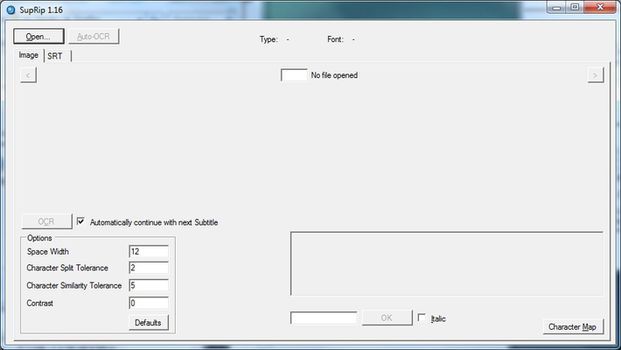 Horním tlačítkem Open standardně načtěte soubor titulků "1.sup". 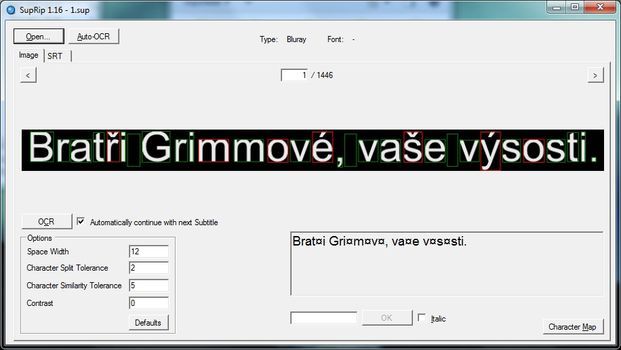 Otevře se první titulek. Zelená barva představuje správně rozpoznaná písmena. Červená ty, která musíte zadat pro správnost textu. Eventuálně se může objevit žlutá - program si není jist, a proto žádá nové zadání. Vpravo dole vidíte text tak, jak ho vidí program. Chyba představuje nesmyslný znak. Klikněte v hlavním černém řádku na první špatný znak - v našem případě písmeno " ř ". Písmeno zežloutne, a objeví se dole zvětšené. Do kolonky u něj zadejte správný znak, tj. " ř " a klikněte na OK. 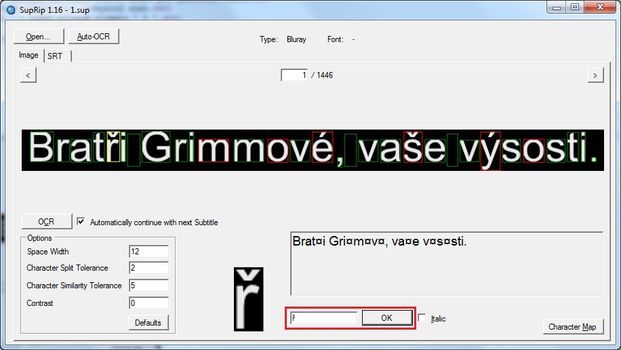 Automaticky se objeví další písmeno v řadě - " m "  Takto postupně opravte všechny znaky. Postupně s tím se opravuje i náhledový text vpravo dole. Až je řádek opravený (nejsou nabízeny další znaky k opravě), klikněte vlevo na tlačítko OCR. Zatržítko Automatically continue with next Subtitle mějte zaškrtlé! Znamená to, že program bude pokračovat dál v rozpoznávání, a zastaví se až u dalšího neznámého znaku. Manuální pohyb šipkami po stranách je zdlouhavý, a zejména dál, až budou znaky známé, byste jen klikali a klikali. POZOR! Tlačítko Auto-OCR nahoře nepoužívejte! Vytvoří titulky rychle, ale bez zadaných správných znaků! Plné chyb a nečitelné! 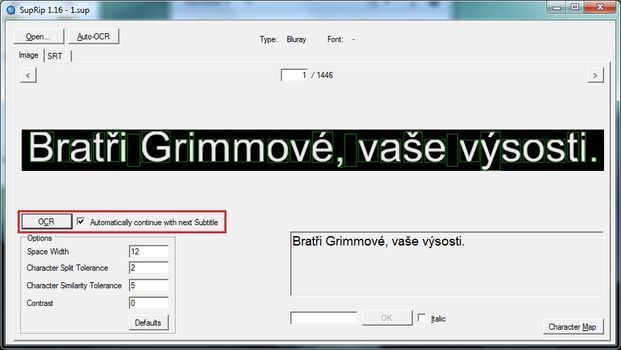 OCR rozpoznávací program si ale musí vytvořit určitou databázi znaků. Proto počítejte s tím, že prvních pár titulků budete přepisovat často - skoro každý znak. Počet titulků (stránek) je nad hlavním titulkem. Program již ale pracuje téměř automaticky, takže ani nemusíte klikat do titulků, a první je již vybrán. Pokud se objeví spojený znak, přepište jej celý, v našem případě dvě písmena " rý ". 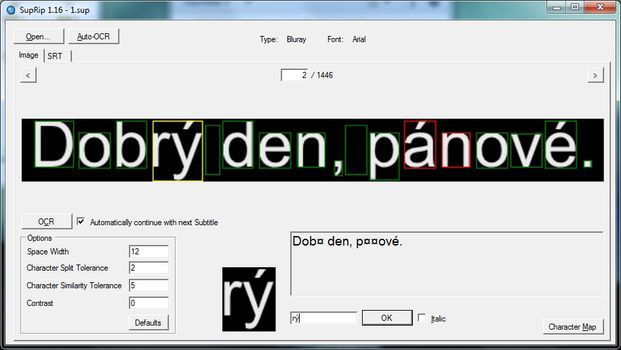 Některé znaky budete nejspíše muset zadávat i několikrát (liší se doslova v pixelech). Toleranci při rozlišení můžete nastavovat vlevo v Options, ale je to risk. Je lepší nechat nastavení na default, nebo testovat. Každý film má titulky s odlišnou verzí písma, grafiky apod., tudíž je každé písmo jiné. Ti, jež umí psát všemi deseti uvítají fakt, že po každém zapsání správného znaku označí automatika tlačítko OK. Po skončení řádku pak automaticky OCR. Program lze tedy ovládat jen zadáváním znaků a Enterem. Pozor ale na překliky apod. Představovaly by následné velké chyby v titulcích. S postupnou prací doplňování znaků bude OCR rozpoznávat automaticky, a automaticky převádět titulky samo. Zároveň uvidíte, u kterého z kolika program je. Když objeví neznámý znak, automaticky se zastaví a musíte zase zadávat. 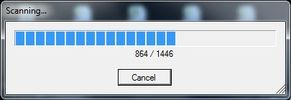 V případě, že nevíte, jak některý znak zadat, vpravo dole je tlačítko Character Map, které otevře tabulku se všemi znaky. Na dané písmeno kliknete, dole dáte tlačítko Kopírovat, a okno zavřete. V zadávacím okně pak kliknete pravým myšítkem do políčka, a z nabídky dáte Vložit (příp. klávesy CTRL+V). Některé znaky je rovněž lepší převádět na "české", např. hranatou závorku zapíšeme jako klasickou apod. 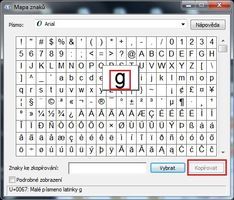 Po dokončení (poslední titulek je hotový) překlikněte nahoře na záložku SRT. 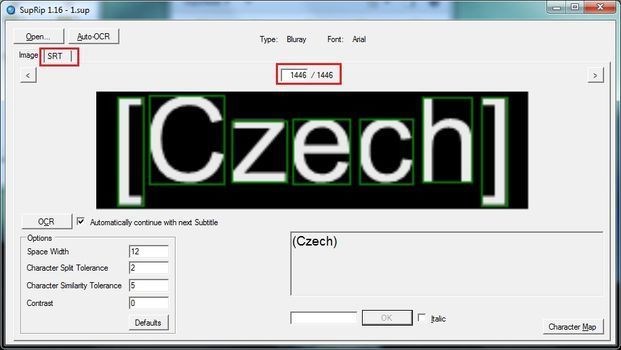 Zde vidíte titulky, které jste vytvořili. Je možné si je pročítat, a příp. ještě opravovat. V záložce Image můžete zadat číslo titulku do kolonky čísel titulků (nahoře). Tím se automaticky dostanete na daný titulek, a můžete jej editovat - např. opravit vadný znak. Vlevo nahoře poté dejte tlačítko Save - uložte titulky jako SRT. 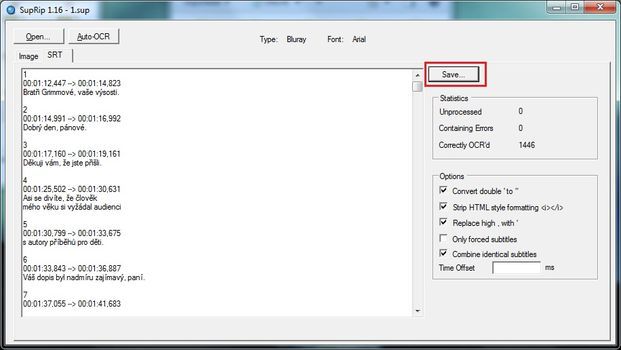 Titulek se ukládá v Unicode kódování, proto možná budete potřebovat soubor otevřít v textovém editoru a uložit jako ANSI či UTF. Výsledné titulky nejspíše budou obsahovat nějaké chyby. OCR program není dokonalý, a i pokud jste se nepřeklikli, sám mohl některý znak rozpoznat jinak. Příkladem je např. číslo " 1 " (jednička) a znak malého L " l ". Chyb je ale obvykle málo (OCR je celkem slušně vyladěné). Pokud ale chcete mít titulky v pořádku, např. Oprava pravopisu ve Wordu vám je označí. Nahoru Formát SUP pro disky Blu-ray je poněkud specifický, a vlastně i dost speciální. Především nebudete u tohoto formátu pracovat s Programem pro titulky, neboť tento formát neumí. V tomto programu si titulky můžete jakkoliv upravit, a především převést na formát SRT nebo SUB. Jen tyto formáty mají strukturu, kterou lze převést na SUP pro BD. POZOR! Formát SUP pro BD je odlišný od SUP pro DVD! Tyto formáty mají rozdílnou strukturu! Poté, co máte připravené titulky, ideálně v nejpoužívanějším formátu SRT, ukážeme si, jak je převést na SUP, vhodné pro Blu-ray. Na tento převod budeme používat program EasySUP. Otevřete program EasySUP. Kliknutím do horního řádku Subtitle file se otevře standardní vyhledávací okno, kde zvolte požadované titulky na převod. Titulky se tím automaticky načtou. 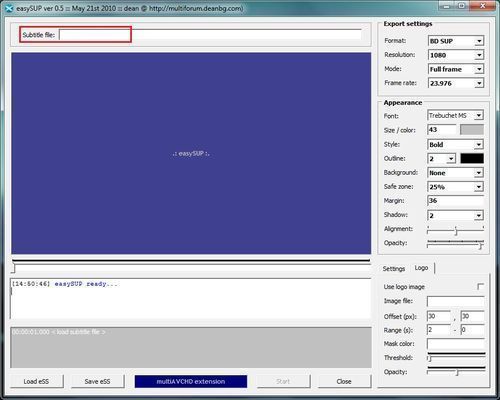 V pravém panelu v horní části Export settings nastavte výstupní parametry titulků. Formát nastavte vždy na BD SUP - formát SUP pro Blu-ray. Resolution nastavte podle rozlišení Blu-ray videa, tj. 720p, nebo 1080p. Pokud se spletete, budou mít výsledné titulky změněnou velikost (720p na 1080tce jsou velké a mírně rozmázlé apod.). Mode nastavte na Full frame - tj. na celé snímky. Frame rate nastavte na snímkovou frekvenci videa (PAL - 25.000, NTSC - 23.976). 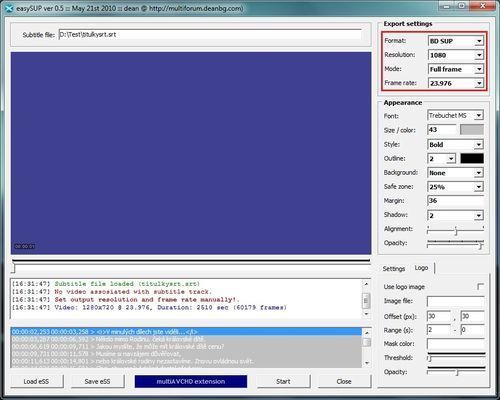 Ve střední pravé části můžete nastavovat vzhled a umístění titulků. Font doporučuji neměnit. Trebuchet MS je standardní výchozí písmo s podporou diakritiky. Pokud již budete chtít použít jiné, např. kvůli jinému stylu písma, vybírejte ze známých, např. Arial, Calibri, Tahoma, Times New Roman apod. Size / Color nastavuje velikost písma (defaultní hodnota 43 je dostatečná). Barvu písma pak nastavíte kliknutím do čtverečku barvy. Otevře se okno s výběrem, kde můžete vybrat příslušnou barvu výplně titulků (obvykle bílá nebo světle šedá), a potvrdit tlačítkem OK. Style doporučuji neměnit (Bold je tučné, Italic je kurzíva). Používejte Bold nebo Normal. Outline je okraj písma v pixelech (hodnota 2 je ideální), a lze nastavit i barvu okraje (standardně černá). Background nechte na None (žádné). Jedná se o pozadí titulků, které ale zastíní část obrazu. Safe Zone je maximální oblast, kterou mohou titulky využít (standardně 25 % z obrazu). Margin je odstup titulků od spodního okraje v pixelech. Tuto hodnotu nejspíše budete nastavovat - po odzkoušení v daném videu. Je vhodné titulky vložit, otestovat pozici, a následně nastavit vyšší či nižší číslo a vytvořit znovu ideální verzi. Shadow je stínování titulků v pixelech. Doporučuji nechat výchozí hodnotu 2. Je decentní a nijak nepřekáží. Alignment je zarovnání titulků v horizontální (vodorovné) rovině. Vždy nechte na Center - uprostřed. Opacity je průsvitnost titulků. Doporučuji nechávat posuvník vždy ve vyšších hodnotách. Průsvitné titulky by byly hůře čitelné. Po nastavení stiskněte spodní tlačítko Start, které spustí převod. 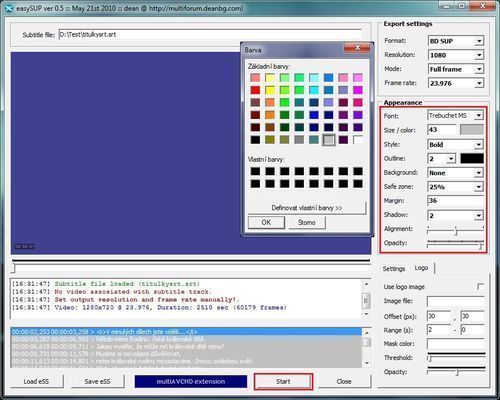 Převod probíhá v modrém okně, kde se nejprve načítají a analyzují titulky. V řádku lze proces sledovat z ubíhajících snímků videa a řádků titulků. Tento převod je pomalý, a trvá několik minut až čtvrthodinu. 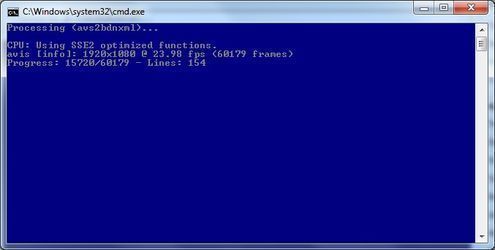 Poté proběhne bleskurychlé načtení řádků titulků (#číslo), a následně pomalý převod (decoding). Probíhá podle počtu řádků (asi tak 1 řádek za sekundu), tudíž obvykle kolem několika minut. 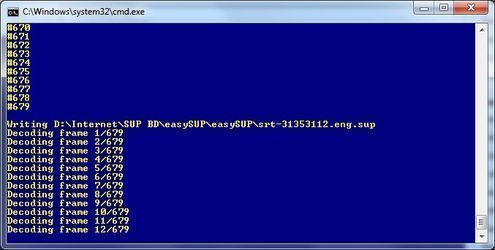 Po dokončení se okno zavře, a otevře se standardní okno pro uložení. Vyberte umístění kam titulky uložit, zadejte název výstupních titulků, a dejte Uložit. 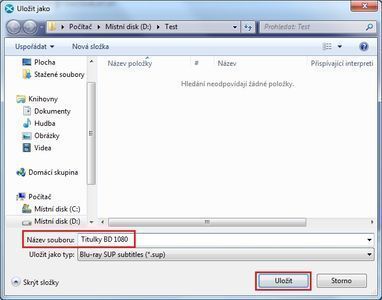 Program EasySUP můžete zavřít. V cílové složce máte požadované titulky ve formátu SUP pro Blu-ray. Nahoru |

